Mail Server è uno dei server importanti e critici per qualsiasi organizzazione poiché la maggior parte delle comunicazioni aziendali avviene solo tramite e-mail. Nel mondo Open Source ci sono un paio di server di posta gratuiti ma Zimbra è uno dei principali server di posta. Zimbra Mail Server, noto anche come ZCS (Zimbra Collaboration Suite) è disponibile in due versioni, Open Source e Enterprise.
Prerequisiti di Zimbra Mail Server (ZCS)
- CentOS 7 minimo
- 8 GB di RAM
- Almeno 5 GB di spazio libero su /opt
- FQDN (Fully Qualified Domain Name), nel mio caso è "mail.linuxtechi.com"
- Record A e MX per il tuo server
In questo articolo dimostreremo come installare Open Source ZCS 8.8.10 su CentOS 7.
Passaggio:1) Accedi a CentOS 7 e applica gli aggiornamenti.
Accedi al tuo server CentOS 7 e applica gli ultimi aggiornamenti utilizzando il seguente comando yum e quindi riavvia,
~]# yum update -y; riavvia
Dopo il riavvio, imposta il nome host del tuo server, nel mio caso lo sto impostando come "mail.linuxtechi.com"
~]# hostnamectl set-hostname "mail.linuxtechi.com"~]# exec bash
Aggiungi le seguenti righe nel file /etc/hosts,
192.168.0.108 mail.linuxtechi.com posta
Dopo aver configurato il nome host, verifica che A e MX sia configurato per il tuo dominio utilizzando il comando dig,
[[email protetta] ~]# dig -t A mail.linuxtechi.com[[email protetta] ~]# dig -t MX linuxtechi.com
Passaggio:2) Installa le dipendenze Zimbra usando yum
Esegui il comando seguente per installare le dipendenze Zimbra / ZCS
[[email protected] ~]# yum install unzip net-tools sysstat openssh-clients perl-core libaio nmap-ncat libstdc++.so.6 wget -y
Passaggio:3) Scarica l'ultima versione di Zimbra (ZCS 8.8.10) usando il comando wget
Crea una cartella con il nome “zimbra”
[[email protetta] ~]# mkdir zimbra &&cd zimbra
Usa il comando wget di seguito per scaricare l'ultima versione di ZCS 8.8.10 dal terminale,
[[email protected] zimbra]# wget https://files.zimbra.com/downloads/8.8.10_GA/zcs-8.8.10_GA_3039.RHEL7_64.20180928094617.tgz --no-check-certificate
Passaggio:4 Installa Zimbra / ZCS 8.8.10
Estrai il file tgz scaricato di ZCS 8.8.10 utilizzando il comando tar sottostante
[[email protected] zimbra]# tar zxpvf zcs-8.8.10_GA_3039.RHEL7_64.20180928094617.tgz
Vai alla cartella estratta ed esegui lo script di installazione,
[[email protected] zimbra]# cd zcs-8.8.10_GA_3039.RHEL7_64.20180928094617[[email protected] zcs-8.8.10_GA_3039.RHEL7_64.20180928094617]# ./install.sh
Una volta eseguito lo script di installazione sopra, otterremo la procedura guidata di installazione basata su testo, per accettare la licenza, premere Y
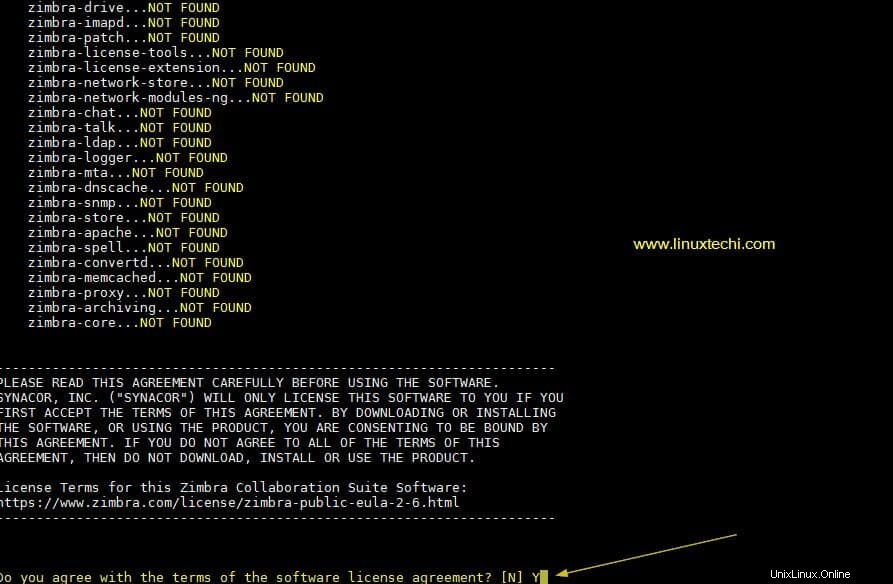
Ora configura il repository del pacchetto Zimbra e seleziona tutti i componenti Zimbra da installare.
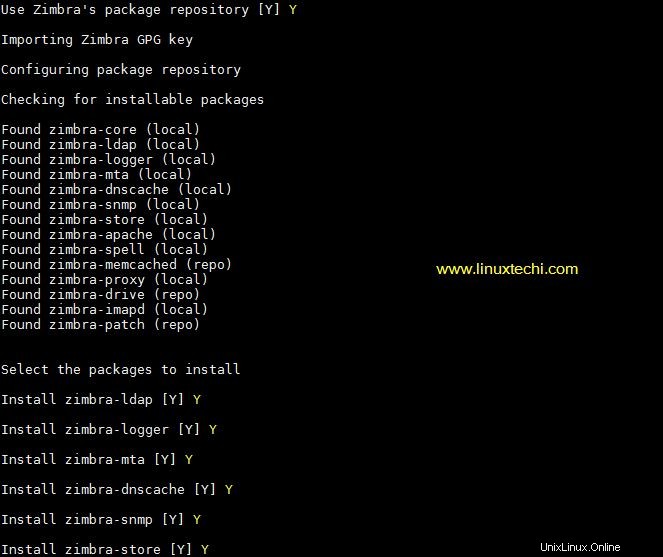
Premi Y per modificare il sistema,
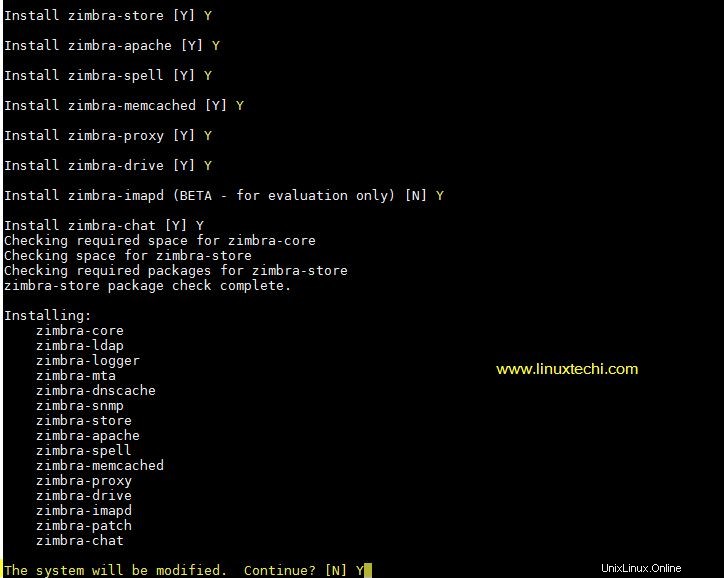
Dopo aver premuto Y, scaricherà i pacchetti relativi a Zimbra e potrebbe volerci del tempo a seconda della velocità di Internet.
Una volta installati tutti i pacchetti Zimbra nel back-end, otterremo la finestra sottostante
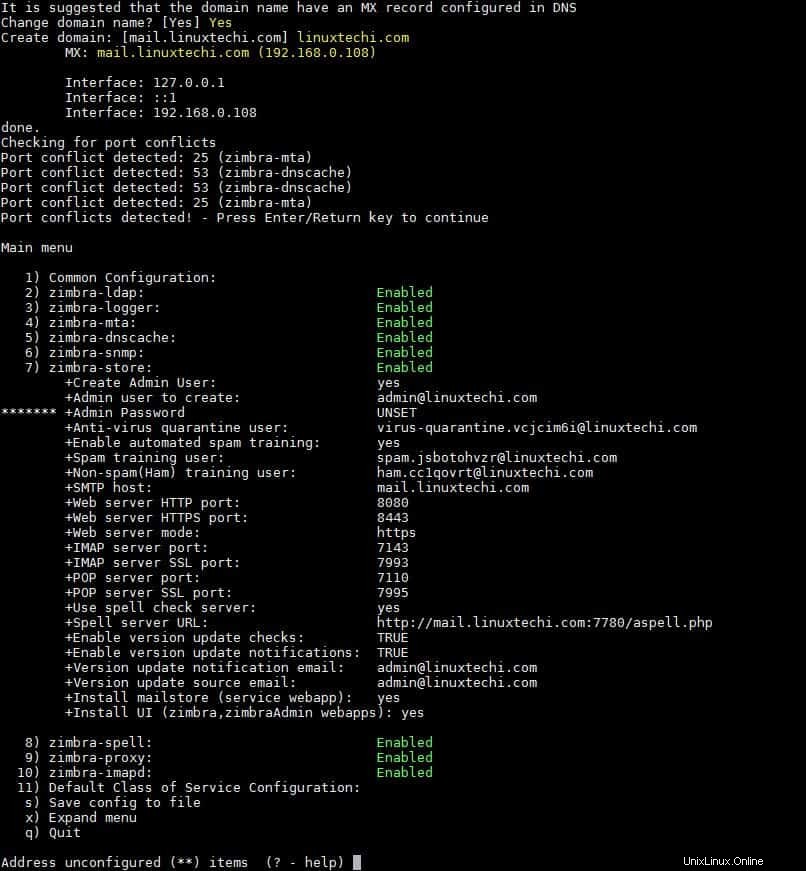
Ora premi 7 e poi 4 per impostare la password dell'utente amministratore,
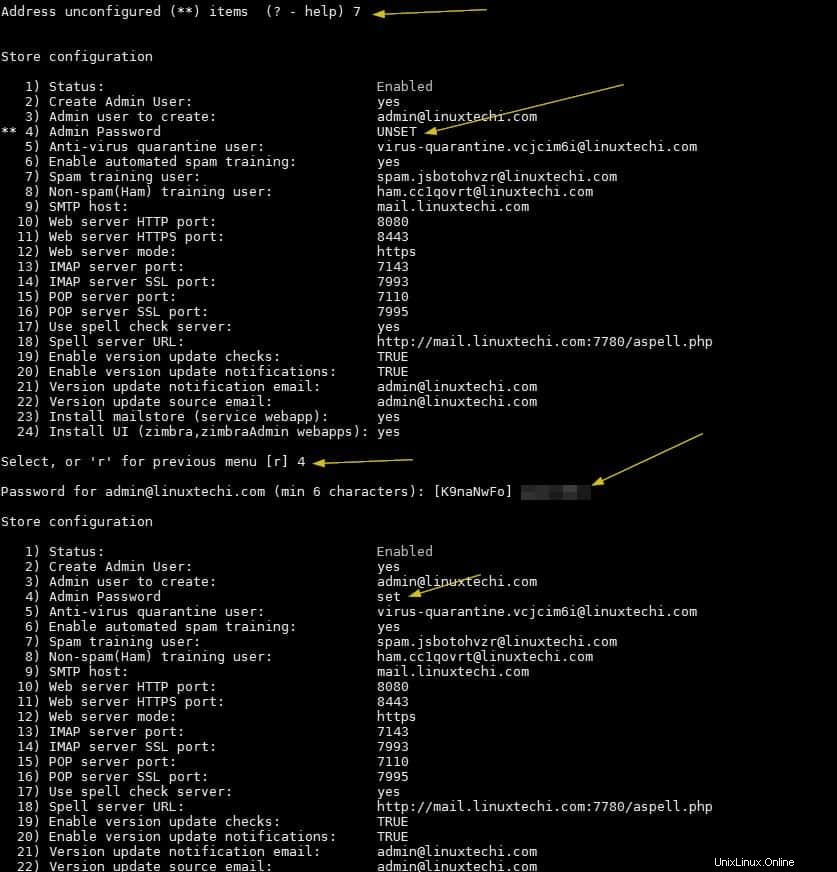
Ora premi "r ” per andare al menu precedente, quindi premere “a ” per applicare le modifiche.
Una volta applicate tutte le modifiche e avviati i servizi relativi a Zimbra, otterremo l'output come di seguito,
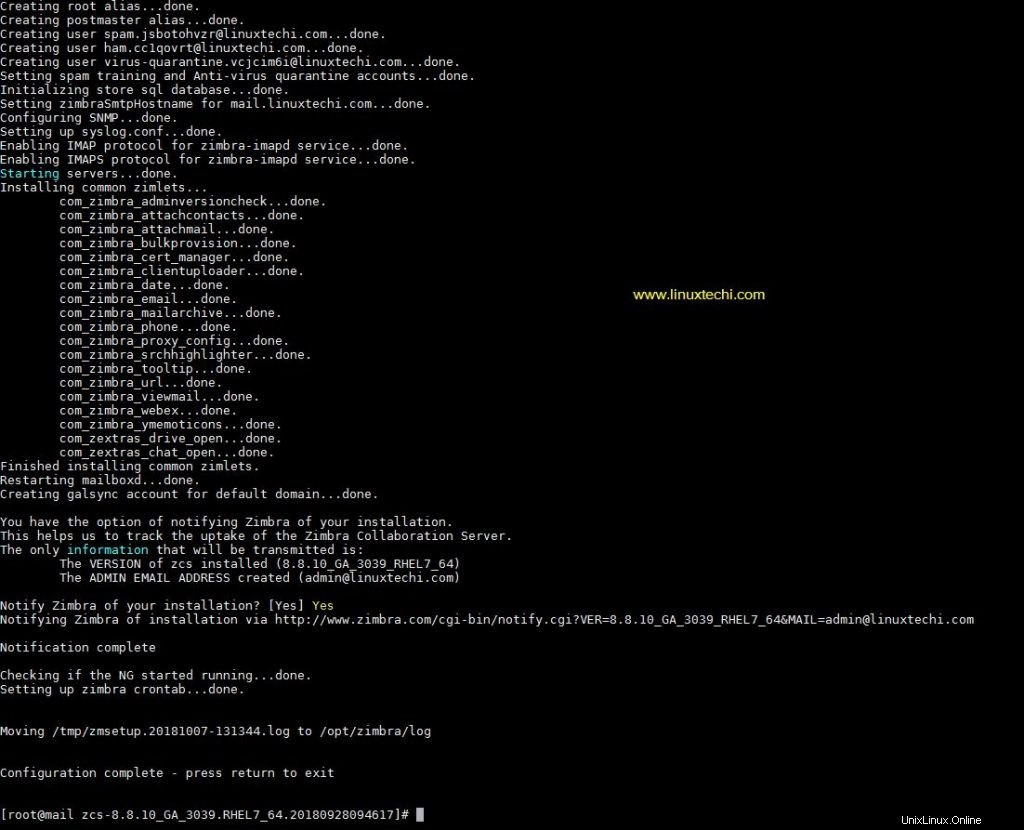
Apri le porte nel firewall nel caso in cui os firewall sia in esecuzione sul tuo server
[[email protetta] ~]# firewall-cmd --permanent --add-port={25,80,110,143,443,465,587,993,995,5222,5223,9071,7071}/tcpsuccess[[email protetta] ~]# firewall-cmd - -reloadsuccess[[email protected] ~]# Passaggio:5) Accedi al portale di amministrazione Zimbra e al client di posta Web
Per accedere al portale di amministrazione di Zimbra, digita l'URL di seguito nel browser Web
https://mail.linuxtech.com:7071/
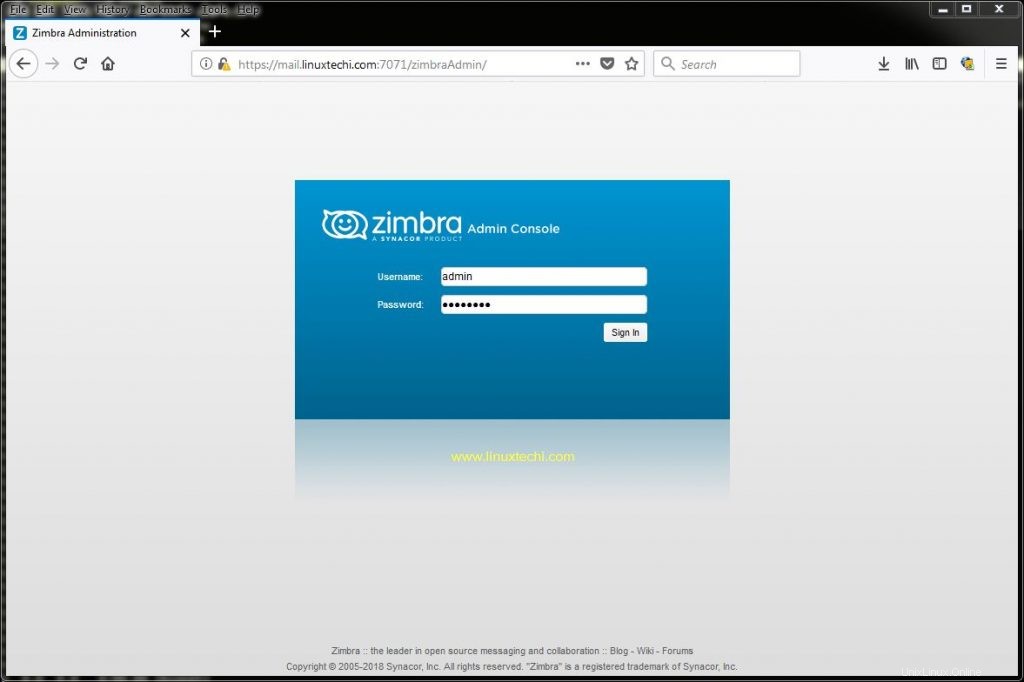
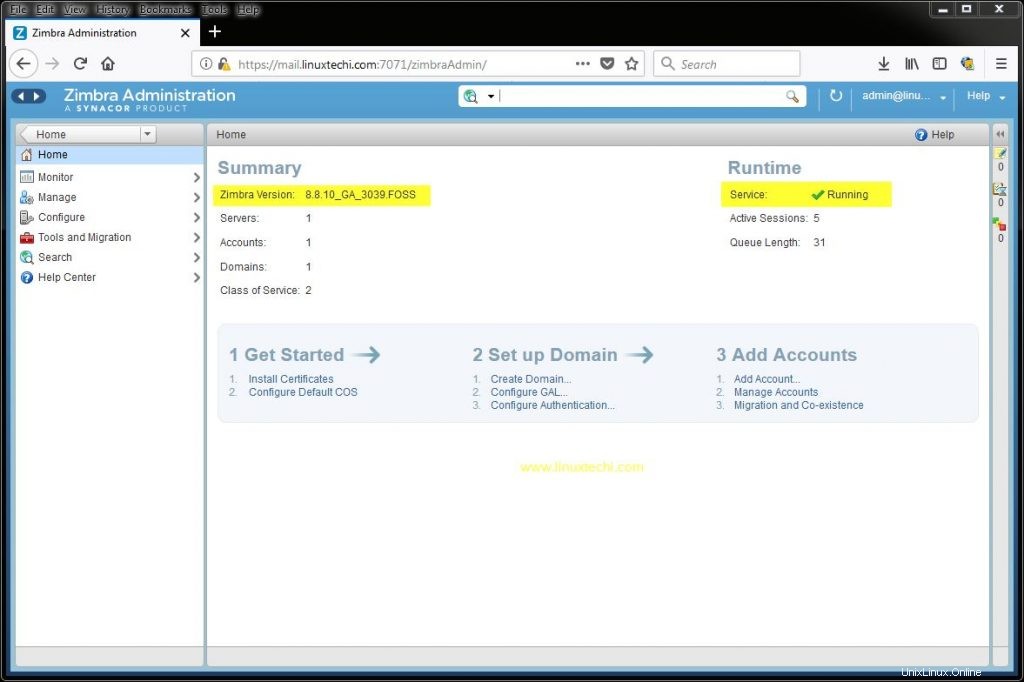
Per accedere a Zimbra Mail Web Client, digita il seguente URL nel browser
https://mail.linuxtech.com
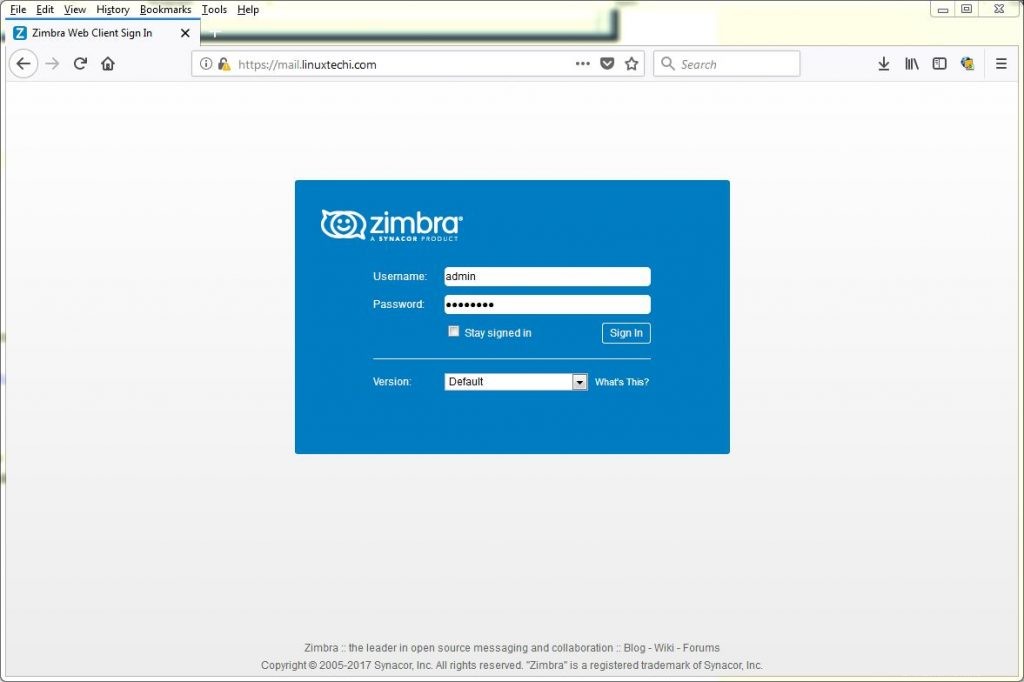
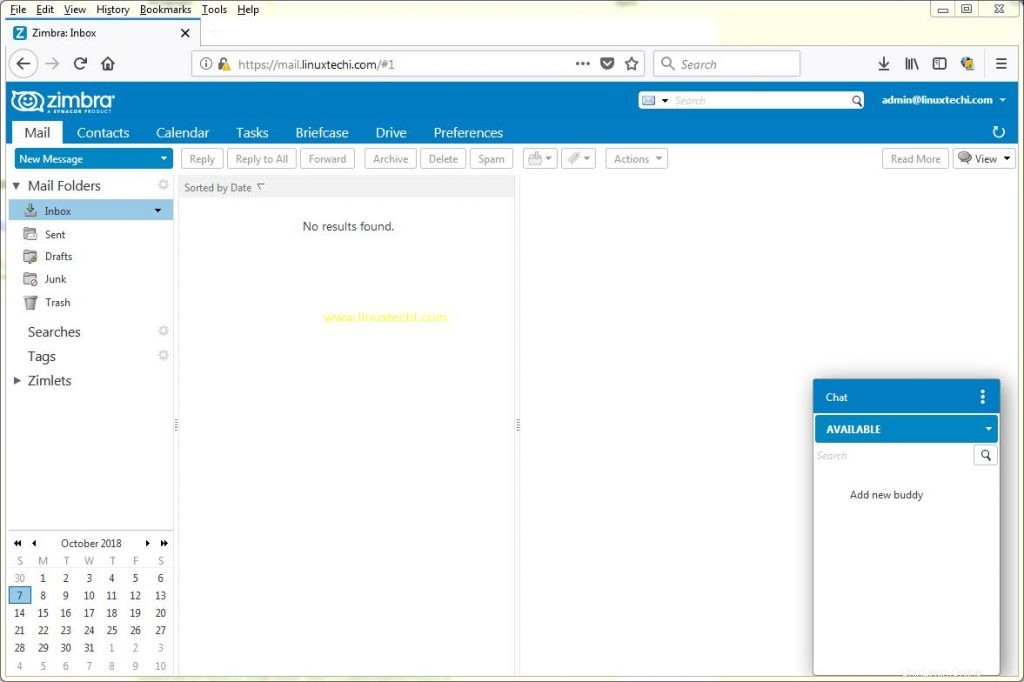
Nota:per entrambi gli URL possiamo utilizzare il nome utente come "admin" e la password che abbiamo impostato durante l'installazione
Passaggio:6) Risoluzione dei problemi relativi a servizi e registri Zimbra
Potrebbero esserci alcuni scenari in cui alcuni servizi zimbra potrebbero essere interrotti, per trovare lo stato dei servizi zimbra dalla riga di comando, esegui il comando seguente,
[[email protected] ~]# su - zimbraLast login:Sun Oct 7 14:59:48 IST 2018 on pts/0[[email protected] ~]$ zmcontrol statusHost mail.linuxtechi.com amavis In esecuzione antispam Esecuzione di DNScache Esecuzione IMAPD Esecuzione di LDAP Esecuzione Logger Esecuzione della cassetta postale con memcached eseguendo MTA in esecuzione OpenDKIM Esecuzione del servizio proxy eseguendo WebApp con SNMP Esecuzione di incantesimi con statistiche con Zimbra WebApp con ZimbraAdmin WebApp Esecuzione di Zimlet WebApp Esegui>Per riavviare i servizi Zimbra usa il seguente comando,
[[email protected] ~]$ zmcontrol restartHost mail.linuxtechi.com Interruzione di zmconfigd...Fatto. Interruzione di imapd... Fatto. Arresto dell'app web di zimlet... Fatto. Arresto dell'app web di zimbraAdmin... Fatto. Arresto di zimbra webapp... Fatto. Arresto dell'app web del servizio... Fatto. Interruzione delle statistiche... Fatto. Fermare mta... Fatto. Incantesimo di arresto... Fatto. Interruzione di snmp... Fatto. Fermare cbpolicyd... Fatto. Interruzione dell'archiviazione... Fatto. Interruzione di opendkim... Fatto. Fermare amavis... Fatto. Arresto dell'antivirus... Fatto. Arresto dell'antispam... Fatto. Interruzione del proxy... Fatto. Fermare memcached... Fatto. Interruzione della casella di posta... Fatto. Arresto del logger... Fatto. Interruzione di dnscache... Fatto. Arresto di ldap...Fatto.Host mail.linuxtechi.com Avvio di ldap...Fatto. Avvio di zmconfigd... Fatto. Avvio di dnscache... Fatto. Avvio del logger... Fatto. Cassetta postale iniziale... Fatto. Avvio di memcached... Fatto. Avvio del proxy... Fatto. Inizio amavis... Fatto. Avvio dell'antispam... Fatto. Avvio dell'antivirus... Fatto. Avvio di opendkim... Fatto. Avvio di snmp... Fatto. Incantesimo iniziale... Fatto. Inizio mta... Fatto. Statistiche iniziali... Fatto. Avvio dell'app web del servizio... Fatto. Avvio di zimbra webapp... Fatto. Avvio dell'app web zimbraAdmin... Fatto. Avvio di zimlet webapp... Fatto. Avvio di imapd... Fatto.[[email protected] ~]$Tutti i file di registro per il server Zimbra sono conservati nella cartella “/opt/zimbra/log”
Nota: Nel mio caso, postfix era già installato e in esecuzione sul mio server centos 7 a causa del fatto che il servizio Zimbra MTA veniva interrotto e fallito. Per risolvere questo problema, devo interrompere e disabilitare il servizio postfix e quindi riavviare il servizio Zimbra utilizzando "zmcontrol comando ".
Quando hai finito con il test di Zimbra e vuoi disinstallarlo dal sistema, esegui "install.sh ” seguito da “-u ”
[[email protected] ~]# cd /root/zimbra/zcs-8.8.10_GA_3039.RHEL7_64.20180928094617[[email protected] zcs-8.8.10_GA_3039.RHEL7_64.20180928094617]# ./install.sh -uQuesto è concludere questo articolo. Se lo trovi informativo, condividilo con i tuoi amici tecnici Linux e condividi il feedback e i commenti nella sezione commenti qui sotto.